0x0000011b共享打印机无法连接怎么办?
0x0000011b共享打印机无法连接怎么办?我们在使用打印机的时候会遇到打印机不能连接提示0x0000011b错误,那么这是怎么回事?下面就让本站来为用户们来具体的解析一下吧。

更新日期:2025-10-28
来源:纯净之家
0x0000011b 共享打印机无法连接怎么办?最近有用户询问这个问题,在使用电脑连接共享打印机的时候,总是提示无法连接到打印机错误为 0x0000011b,那么应该怎么处理这个问题呢?针对这一问题,小编带来了详细的解决方法,分享给大家。
0x0000011b共享打印机无法连接完美解决方法:
方法一:卸载补丁
打开设置——>更新和安全----> Windows更新---->“查看更新历史记录---->卸载更新。
Win10 更新 2021 年 9 月补丁后导致的,共享打印机连接时将会出现 0x0000011b 错误,如果已经出现此问题,可卸载 9 月补丁即可。
(此为不同版本号出现的补丁名,注意是卸载共享主机的补丁。)
Windows 10版本 1507 — KB5005569(操作系统内部版本 10240.19060)
Windows 10 版本 1607 — KB5005573(操作系统内部版本 14393.4651)
Windows 10 版本 1809 — KB5005568(操作系统内部版本 17763.2183)
Windows 10 版本 1909 — KB5005566(操作系统内部版本 18363.1801)
Windows 10 版本 2004、20H2 和 21H1 — KB5005565(操作系统内部版本 19041.1237、19042.1237和19043.1237)
卸载后,将更新服务禁用,以免自动更新又重新安装上。
方法二:修改组策略(适合专业版 / 企业版系统)
通过组策略关闭导致冲突的安全设置:
按下 Win + R,输入 gpedit.msc 打开组策略编辑器。
依次展开:计算机配置 → 管理模板 → 网络 → Lanman 工作站。
双击右侧 启用不安全的来宾登录,选择 已启用,点击 确定。
重启电脑后重新连接打印机。
方法三:修改注册表
1. 首先右键开始菜单,打开“运行”。
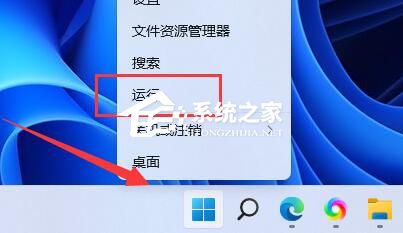
2. 接着在其中输入“regedit”,回车运行。
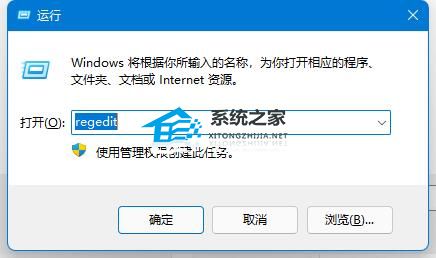
3. 进入注册表的“计算机\HKEY_LOCAL_MACHINE\SYSTEM\CurrentControlSet\Control\Print”位置。
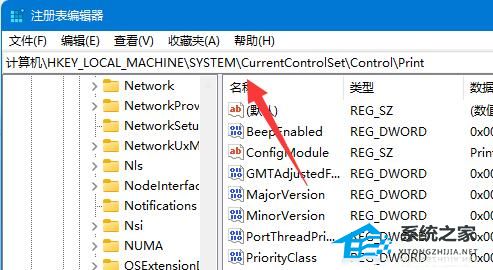
4. 点击右边空白处,选择新建一个“DWORD”值。
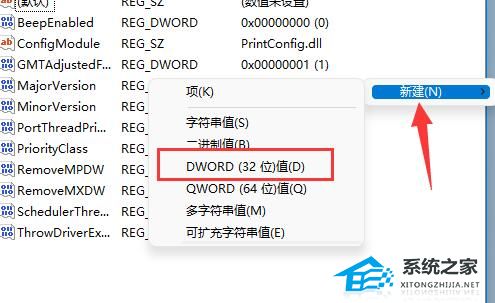
5. 最后将他改名为“RpcAuthnLevelPrivacyEnabled”,并双击打开修改数值为“0”即可。
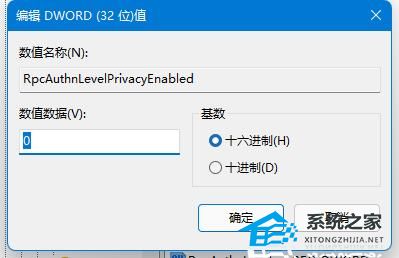
或者新建文本文档,复制下面的内容进去,另存为 print.reg ,双击导入
Windows Registry Editor Version 5.00
[HKEY_LOCAL_MACHINE\SYSTEM\CurrentControlSet\Control\Print]
“RpcAuthnLevelPrivacyEnabled”=dword:00000000
重启打印服务器,应该解决问题了。
此法对 Win11 更新 KB5006746 后共享打印机连接 0x0000011b 错误,通过验证对卸载更新方法应该是有效的(此法应该对大多数的更新后的报错有效)!
方法四:直接输入打印机地址连接
绕开搜索环节,手动指定打印机路径:
按下 Win + R,输入 \\对方电脑的IP地址(如 \\192.168.1.100),按回车。
若提示输入账号密码,填写共享打印机所在电脑的用户名和密码。
找到对应的打印机,右键选择 连接 即可。
0x0000011b共享打印机无法连接怎么办?
0x0000011b共享打印机无法连接怎么办?我们在使用打印机的时候会遇到打印机不能连接提示0x0000011b错误,那么这是怎么回事?下面就让本站来为用户们来具体的解析一下吧。

Win10错误代码0x800701B1怎么解决?(附解决方法)
我们在将文件从驱动器传输到另一个驱动程序时会出现错误代码0x800701B1,那么Win10错误代码0x800701B1怎么解决?用户们可以将驱动器插入另一个端口或者是重新扫描整个驱动器来进行设置,下面就让本站来为用户们来仔细的介绍一下具体要怎么解决方法吧。

win10 22H2共享打印机0x0000011b错误怎么解决?
现在很多用户在都将自己的系统更新为win10 22H2,该系统在使用共享打印机的时候,出现了0x0000011b错误的提示,很多用户面对这个问题都不知道该如何解决,本期win10教程就来和大伙分享解决方法,希望能够给广大用户带来帮助。

Win10 21H2共享打印机0x0000011b错误怎么解决?
Win10 21H2共享打印机0x0000011b错误怎么解决?最近有用户反映这个问题,Win10系统更新到21H2版本后,使用共享打印机时遇到弹出错误提示,这是怎么回事呢?针对这一问题,本篇带来了详细的解决方法,操作简单,分享给大家。

win10打印机错误代码0x0000011b快速解决方法教学
win10打印机错误代码0x0000011b快速解决方法教学。在使用打印机的时候,用户输出打印文件的时候却出现了错误提示。打印机无法正常进行工作,遇到这个情况的时候很多的用户都非常着急无从下手。今天教大家快速解决此问题的方法。
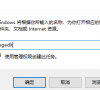
Win10连接共享打印机失败错误代码0x0000011b怎么解决?
现在Win10依旧是市场上主流的操作系统,不少用户在办公的时候都会都会连接同一台打印机使用,也是就是我们说的共享打印机。但是最近不少用户在更新了系统之后发现连接打印机错误,这要怎么解决呢?项目小编就带着大家一起看看吧! 操作方法: 卸载最近更新的

Win10连接无法连接共享打印机错误代码0x0000011b怎么办?
最近微软每次的更新都会带来一些bug,这不,在前几天Win10刚更新的版本,不少用户在使用的时候连接共享打印机的时候出现了错误代码0x0000011b,这要怎么解决呢?项目一起看看吧! 对于大多数家庭用户来说,本次更新不会带来什么体验上的惊喜。相反,本次更新

Win10更新补丁后共享打印机不能打印显示0x0000011b的解决方法
有的用户在反馈,Win10发布了最新的补丁更新之后发现了共享打印机出现了故障,这次出现问题的补丁代号为KB5005569/KB5005573/KB5005568/KB5005566/KB5005565等,用户需要对上述补丁进行卸载即可解决问题,下面给大家带来详细步骤。

如何修复Windows10更新KB5005565的打印机0x0000011b错误?
最近有很多用户在安装了win10 9月更新的KN5005565补丁后出现了打印机各种问题?如连接不上、连接错误等等,收到错误代码 0x0000011b。此错误可能有两种解决方案 - 一种是卸载补丁,另一种是为打印机设置静态 IP 地址。但是,您应该检查 Spooler 服务以确

怎么修复Windows10中的0x0000011b错误?
之前有很多用户反映在更新了Win10 9月KB5005565累积更新后,都出现了网络打印机的打印问题。对于那些不知道的人,此补丁解决了PrintNightmar零日漏洞,包括CVE-2021-26958。威胁行为者正在利用这些漏洞来获得受影响和未打补丁的设备的更高权限。虽然更新

win10共享打印机无法连接怎么回事?win10共享打印机连接不上
win10系统现在是很多用户首选使用的办公系统,在工作过程中,会设置共享打印机连接使用,但是一些用户出现了无法连接、连接失败等问题,大多数人面对这个情况不知道应该怎么进行解决,今日win10教程就来为广大用户们解答,一起来看看具体的操作步骤吧。

win10系统共享打印机提示无法连接怎么解决?
现在大部分的电脑安装的都是win10系统,工作的时候为了方便,会连接打印机,多人使用可以连接共享打印机,而最近就有用户发现共享打印机提示无法连接,面对这个情况不知道应该怎么解决,一般都是网络问题造成的,我们只要对网络重新设置,就能够连接共享打

Win10共享打印机无法连接0x00000bcb如何解决?
打印机是办公室里必不可少的办公设备,但是在使用过程中总会出现一些问题,就有win10用户反应自己的共享打印机无法连接,还提示0x00000bcb代码,这该怎么办?针对这个问题,我们一起来看看解决方法吧。
